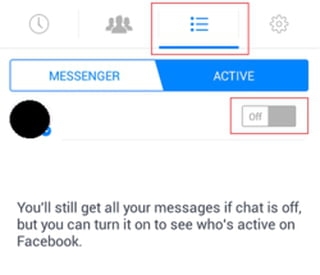Ang indentation ug spacing sa Microsoft Word gipahimutang subay sa mga default nga kantidad. Dugang pa, sila kanunay nga mausab pinaagi sa pagpahiangay sa mga panginahanglanon sa magtutudlo o kustomer. Niining artikuloha maghisgot kita kung giunsa nga i-indent ang Pulong.
Leksyon: Giunsa ang pagtangtang sa daghang mga wanang sa Pulong
Ang sagad nga indentasyon sa Pulong mao ang gilay-on tali sa sulud sa teksto sa dokumento ug sa wala ug / o tuo nga ngilit sa sheet, ingon usab sa taliwala sa mga linya ug parapo (mga agup-op), nga gitakda nga default sa programa. Kini usa sa mga sangkap sa pag-format sa teksto, ug kung wala kini lisud kini, kung dili imposible, buhaton samtang nagtrabaho uban ang mga dokumento. Sama nga mahimo nimo mabag-o ang gidak-on sa teksto ug font sa usa ka programa sa Microsoft, mahimo usab nimo mabag-o ang gidak-on sa mga indent dinhi. Giunsa kini buhaton, basaha sa ubos.
1. Pilia ang teksto nga gusto nimong ipasulud (Ctrl + A).

2. Sa tableta "Balay" sa grupo "Parapo" pasangkaron ang kahon sa diyalogo pinaagi sa pag-klik sa gamay nga udyong nga nahimutang sa tuong tuo sa grupo.

3. Sa diyalogo nga makita sa imong atubangan, nga gibutang sa grupo "Indent" kinahanglan nga mga kantidad, pagkahuman mahimo ka mag-klik "OK".

Tabang: Sa kahon sa diyalogo "Parapo" sa bintana "Sample" Mahimo nimo nga makita dayon kung giunsa ang pagbag-o sa teksto sa pagbag-o sa pila ka mga sukod.
4. Ang lokasyon sa teksto sa sheet mausab sumala sa mga parameter sa indisyon nga imong gitakda.

Gawas sa pag-indigay, mahimo usab nimo mabag-o ang gidak-on sa linya sa linya sa linya. Basaha kung giunsa kini buhaton sa artikulo nga gihatag sa link sa ubos.
Leksyon: Giunsa ang pag-usab sa linya sa linya sa Pulong
Mga kapilian sa indigay sa kahon sa diyalogo "Parapo"
Sa tuo - pag-offset sa tuo nga daplin sa parapo pinaagi sa gilaraw nga gilay-on sa tiggamit;
Sa wala - offset sa wala nga ngilit sa parapo pinaagi sa gilay-on nga gitino sa tiggamit;
Espesyal - kini nga parapo nagtugot kanimo nga magbutang usa ka piho nga gidak-on sa indent alang sa una nga linya sa parapo (parapo "Indent" sa seksyon "Ang una nga linya") Gikan dinhi mahimo ka usab nga ibutang ang mga parameter sa protrusion (parapo "Ledge") Ang susamang mga aksyon mahimo’g gamit gamit ang nagdumala.
Leksyon: Giunsa ang paghimo sa linya sa Pulong
Indentasyon - pinaagi sa pagsusi sa kahon, mabag-o nimo ang mga setting "Tinuod" ug "Wala" sa "Sa gawas" ug "Sulod"nga labi ka kasayon sa pag-imprinta sa format sa libro.

Tabang: Kung gusto nimo i-save ang imong mga pagbag-o ingon nga mga kantidad sa default, i-klik lamang ang buton nga adunay parehas nga ngalan nga nahimutang sa ilawom sa bintana "Parapo".
Mao ra kana, tungod kay nahibal-an na nimo kung giunsa nga i-indent sa Word 2010 - 2016, maingon man sa una nga mga bersyon sa bahin sa software sa opisina. Ang mabungahon nga buhat alang kanimo ug positibo lamang nga mga sangputanan.